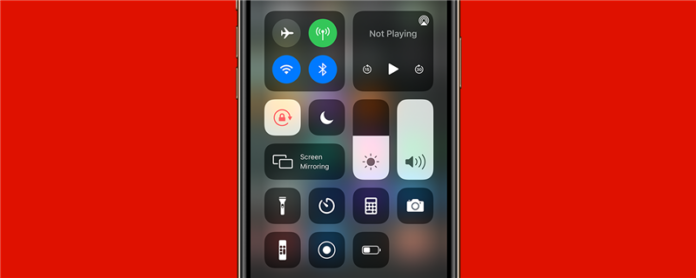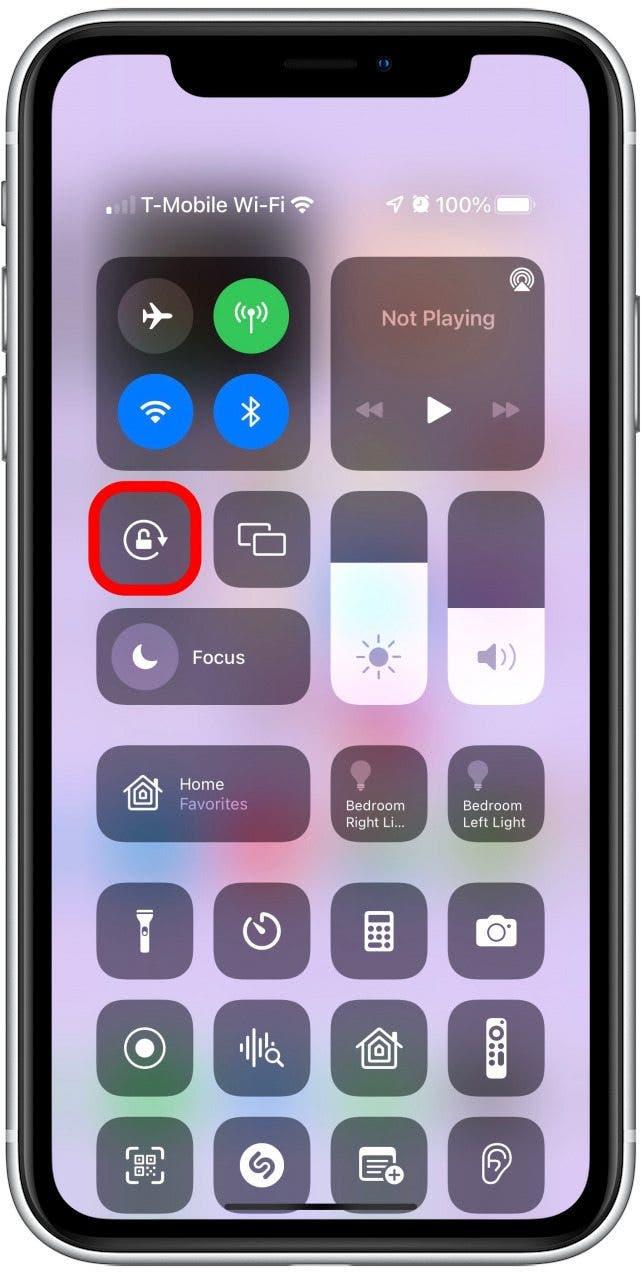Režim na šířku iPhone je skvělý pro mnoho věcí, ale zámek otáčení iPhone vás může ušetřit bolesti hlavy z neustále překlápěcí obrazovky. Funkci automatického otáčení iPhone lze snadno povolit a zakázat. V tomto článku vás naučím, jak odemknout rotaci obrazovky na iPhone a jak ji v případě potřeby znovu zamknout.
Co je v tomto článku?
- Jak zajistit, aby se obrazovka vašeho iPhonu neotáčela automaticky
- Jak zapnout zobrazení na šířku na iPhone
- Jak získat otočení obrazovky na iPhone
Jak se ujistit, že se obrazovka vašeho iPhone nebude automaticky otáčet
Mnoho lidí se ptá: „Kde je orientace na výšku na iPhone?“ Tlačítko Zámek orientace na výšku se nachází v Ovládacím centru. Když je zapnutý, váš iPhone se automaticky neotáčí.
- Přejetím prstem dolů z pravé horní části obrazovky iPhonu otevřete Ovládací centrum. Pokud máte starší telefon s tlačítkem Plocha, přejeďte prstem nahoru ze spodní části obrazovky.

- Klepněte na ikonu zámku orientace na výšku.

Když telefon otočíte na stranu, obrazovka se již nebude otáčet, pokud nepoužíváte aplikaci, která má pouze režim na šířku.
Jak zapnout na šířku na iPhone
Orientace vašeho zařízení nyní zůstane uzamčena v režimu na výšku, dokud nevypnete zámek orientace na výšku. Otočení obrazovky na iPhone je snadné odemknout; stačí znovu otevřít Ovládací centrum a znovu klepnout na ikonu zámku. Neexistuje žádná možnost zamknutí obrazovky iPhone v režimu na šířku.
Související: Jak se zbavit rozdělené obrazovky na iPadu (aktualizace iOS 15)
Jak přimět obrazovku k otáčení na iPhone
Chcete-li, aby se váš iPhone automaticky otáčel, musíte vypnout zámek orientace na výšku a otočit telefon na stranu. Ačkoli je režim na výšku výchozí orientací obrazovky iPhone pro plochy a většinu nativních aplikací a aplikací třetích stran, některé aplikace mají také zobrazení na šířku.
Použití zámku zabrání aplikacím, které nabízejí oba režimy, v automatickém otáčení. Aplikace, které jsou dostupné pouze v režimu na šířku, se však nepřepnou do režimu na výšku. Pokud zjistíte, že se váš iPhone zasekl v režimu na šířku, zkuste zapnout a vypnout zámek, dokud se znovu neotočí. Pokud problémy přetrvávají, pomůže vám restartování iPhonu.
Nyní víte, jak zapnout funkci otočení obrazovky váš iPhone klepnutím na zámek orientace na výšku. Chcete-li další tipy pro iPhone, jako je tento, přihlaste se k odběru našeho bezplatného zpravodaje Tip dne.